Come utilizzare la funzione OFFSET in Excel
Sintassi di OFFSET
=OFFSET(reference,rows, columns, [height], [width])
La funzione OFFSET restituisce il riferimento della cella da un dato offset (riga e colonna) di un dato riferimento.
Ad esempio, se si fornisce il riferimento di B4, offset riga 0 e offset colonna 1 alla funzione OFFSET, verrà restituito il valore da C4.
Confuso? Facciamo altri esempi. L’ultimo esempio di funzione OFFSET spiega come SOMMA dinamicamente.
Funzione OFFSET per ottenere valore dalla destra e dalla sinistra di una cella Abbiamo questa tabella.
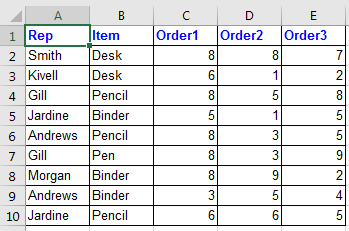
Ora, se voglio ottenere il valore da 2 celle direttamente a B2 (che significa D2). Scriverò questa formula OFFSET:
=OFFSET(B2,0,2)
La funzione OFFSET sposterà 2 celle a destra della cella B4 e restituirà il suo valore. Vedi l’immagine sotto Se voglio ottenere il valore da 1 cella rimasta a B2 (che significa A2). Scriverò questa formula OFFSET:
=OFFSET(B2,0,-1)
Il segno meno (-) indica l’offset per spostarsi al contrario.
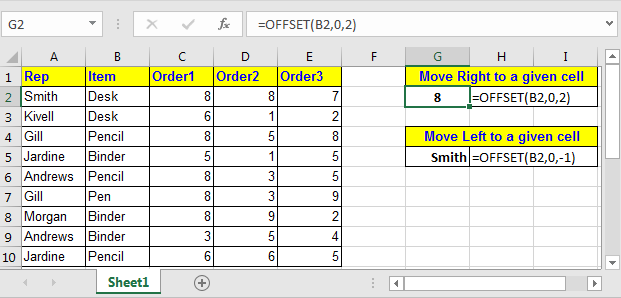
Funzione OFFSET per ottenere il valore dal basso e dal sopra di una cella Quindi di nuovo nella tabella sopra, se voglio ottenere il valore da 2 celle a B3 (che significa B5). Scriverò questa formula OFFSET:
=OFFSET(B2,2,0)
Se voglio ottenere il valore da 1 cella rimasta a B2 (che significa A2). Scriverò questa formula OFFSET:
=OFFSET(B2,-2,0)
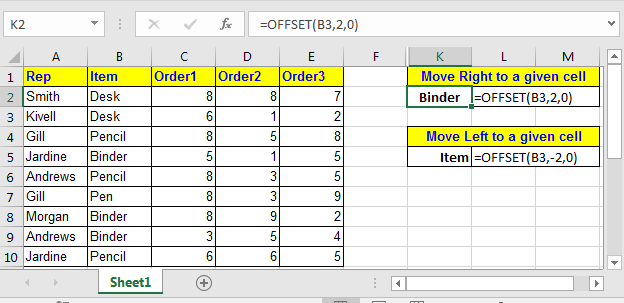
Suggerimento avanzato: * Tratta un OFFSET come un puntatore del grafico in cui Riferimento è l’origine e riga e colonna sono gli assi xey.
Funzione OFFSET per sommare dinamicamente l’intervallo Vediamo questo esempio.
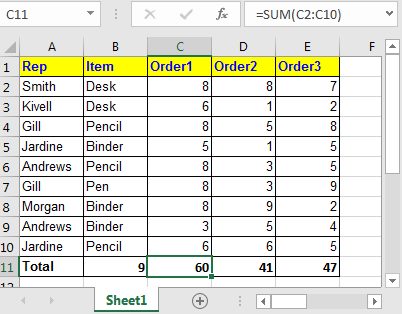
Nella tabella sopra, la riga del totale si trova alla fine della tabella. Nel tempo aggiungerai righe a questa tabella. Quindi dovrai modificare l’intervallo di somma nella formula. Qui possiamo utilizzare la funzione OFFSET per sommare dinamicamente. Attualmente, nella cella C11, abbiamo = SUM (C2: C10). Sostituiscilo con la formula seguente.
=SUM(C2:OFFSET(C11,-1,0))
Questa formula prende solo la prima riga di dati e quindi somma l’intervallo sopra la riga totale.
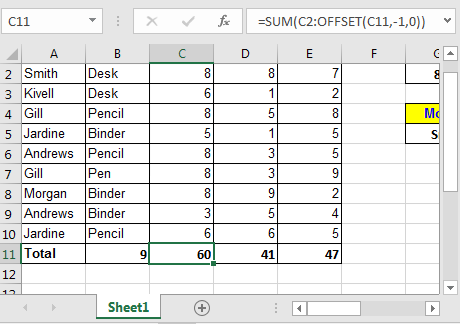
Offset per ottenere array La funzione OFFSET ha due argomenti opzionali, [altezza] e [larghezza]. Non darli per scontati. Quando viene fornita la funzione OFFSET [altezza] e [larghezza] argomenti, restituisce un array bidimensionale. Se solo uno di essi viene passato come argomento, restituisce un array dimensionale di valori.
Se digiti questa formula in una cella qualsiasi:
=SUM(OFFSET(C1,1,0,9,3))
Sommerà i valori nell’intervallo a partire da C2 a 9 righe sotto e 3 colonne a destra.
OFFSET (C1,1,0,9,3): questo si tradurrà in \ {8,8,7; 6,1,2; 8,5,8; 5,1,5; 8,3,5; 8 , 3,9; 8,9,2; 3,5,4; 6,6,5}.
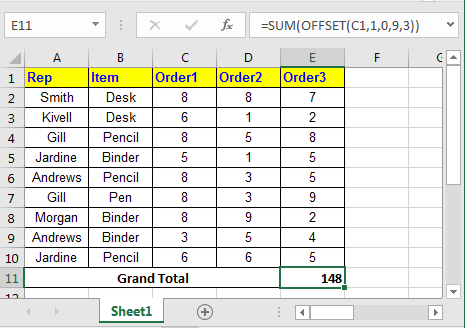
Quindi, in conclusione, offset è una funzione molto utile di Excel che può aiutarti a risolvere molti thread strangolati. Fammi sapere come usi la funzione OFFSET nella tua formula e dove ti ha aiutato di più.
-
Articoli correlati:
===
link: / lookup-formas-retrieving-every-en -th-value-in-a-range [Come ottenere ogni ennesimo valore da una lista]
link: / lookup-formas-retrieving-every-en -th-value-in-a-range [Come ottenere ogni ennesimo valore da una lista]
link: / lookup-formas-how-to-look-up-address-in-excel [Come cercare un indirizzo in Excel]
Articoli popolari:
link: / keyboard-formula-shortcuts-50-excel-scorciatoie-per-aumentare-la-produttività [50 scorciatoie Excel per aumentare la produttività]
link: / formule-e-funzioni-introduzione-di-vlookup-funzione [Come usare la funzione CERCA.VERT in Excel]
link: / tips-countif-in-microsoft-excel [Come usare la funzione CONTA.SE in Excel 2016]
link: / excel-formula-and-function-excel-sumif-function [Come usare la funzione SUMIF in Excel]